नोट: यह लेख Analytics के पूर्व संस्करण के लिए था
अक्सर आप आश्चर्यचकित होंगे कि क्या आपके नौवहन संबंधी परिवर्तनों के कारण आगंतुक अधिक बार लिंक पर क्लिक करते हैं। आप पृष्ठ के नीचे संबंधित लिंक जोड़ सकते हैं, या सामग्री के ठीक बीच में एक लिंक डाल सकते हैं। यह पता लगाना कि श्रेणी पृष्ठों से आगंतुक क्लिकों को क्या जोड़ता है, यह भी सहायक है।
शुक्र है कि Google Analytics आपको ऐसा करने का एक आसान, दृश्य तरीका देता है। सबसे पहले, निचले बाएं कोने में कैलेंडर के माध्यम से एक समय सीमा चुनें। इसके बाद कंटेंट ऑप्टिमाइज़ेशन \ नेविगेशनल एनालिसिस \ साइट ओवरले पर जाएँ:
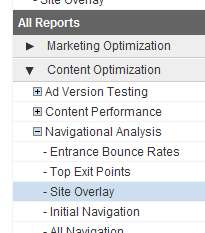
आपको एक विंडो के अंदर अपने पृष्ठ का एक दृश्य दिखाई देगा। आपको पता बार पर ध्यान देना चाहिए, क्योंकि हम आपकी साइट के किसी भी URL में टाइप कर सकते हैं, और पृष्ठ को ओवरले मोड में देख सकते हैं। आप अपनी साइट के लिंक के माध्यम से नीचे क्लिक कर सकते हैं, प्रत्येक को ओवरले मोड में देख सकते हैं।
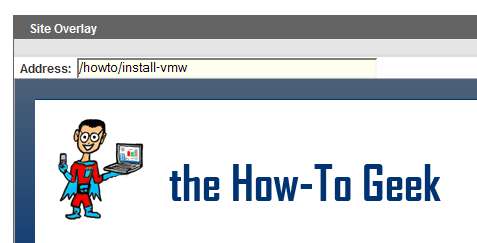
मैंने VMware श्रेणी पर क्लिक करके यह देखने के लिए चुना कि यह कितना अच्छा कर रहा है। मेरे VMware लेख मेरी साइट पर सबसे अधिक लोकप्रिय हैं, भले ही उनमें से बहुत से नहीं हैं। ग्राफ़ को देखते हुए, मैं एक छोटा बार चार्ट देख सकता हूं जो बताता है कि प्रत्येक लिंक ने कितना अच्छा काम किया है:
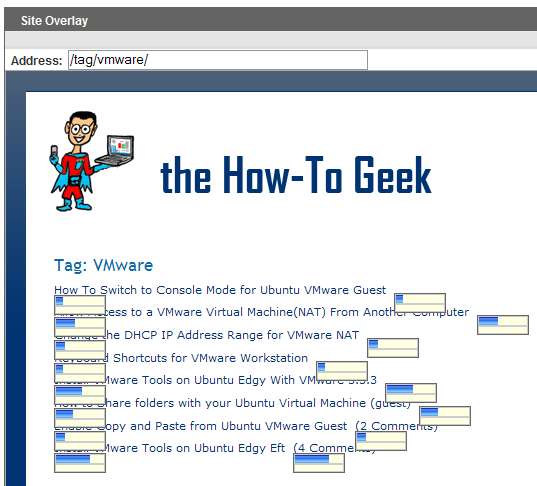
लिंक पर कितने लोगों ने क्लिक किया, इसके बारे में अधिक विवरण देखने के लिए आप इनमें से किसी भी ओवरले ग्राफ़ पर क्लिक कर सकते हैं। इस एक के लिए, मैंने vmware के नए संस्करण के लिए अद्यतन गाइड के लिंक के साथ अपने मूल vmware उपकरण लेख को अपडेट किया था। मैं सोच रहा था कि क्या इस लिंक ने आगंतुकों को सही स्थान पर पहुंचने में मदद की।

ग्राफ़ पर क्लिक करके, यह मुझे यह दिखाने के लिए फैलता है कि पिछले सप्ताह में, 202 लोगों ने अद्यतन गाइड के माध्यम से क्लिक किया है। मुझे यह जानकर खुशी हुई कि लोग सही जगह पहुंच रहे हैं ... मैं पुरानी जानकारी नहीं देना चाहता!







